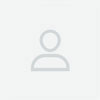流畅的远程访问和支持服务
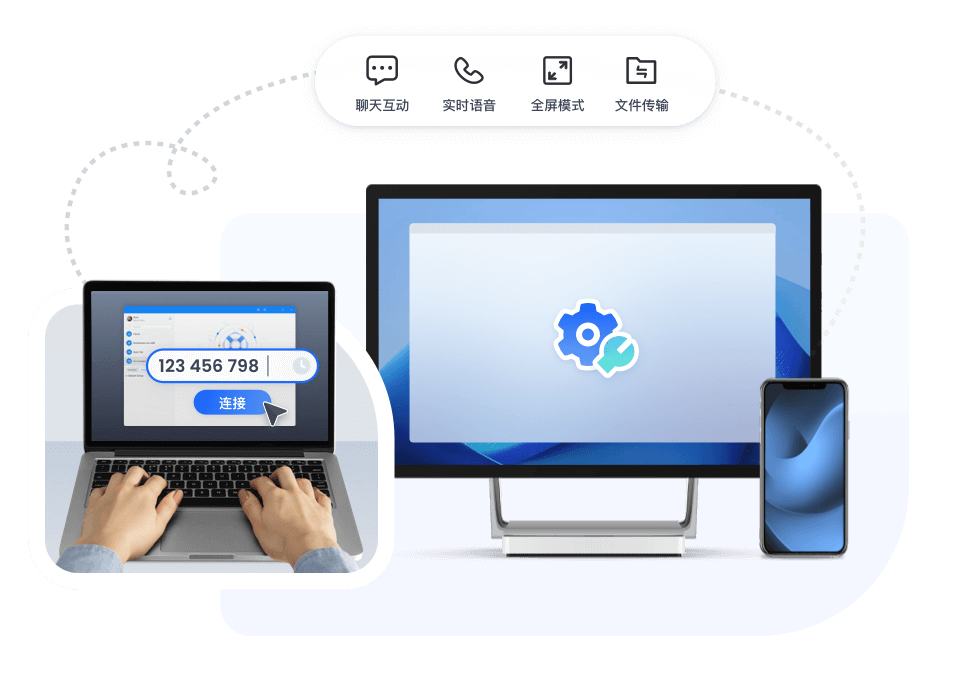


-
快速访问与控制
通过网络远程访问客户或员工的电脑或移动设备,快速解决问题。


-
安全无人值守
安全地远程访问设备,实现无人值守管理和维护,提升整体安全性和管理效率。


-
黑屏模式保护
黑屏模式可确保在远程控制时,进行的任何操作处于黑屏保护状态不被人看见。


-
屏幕共享与文件传输
实时查看被控设备屏幕和文件传输,更直观地发现和解决问题。


-
实时语音消息
通过内置的文字聊天和实时语音功能,提供详细的故障排除和指导。


-
AR 实时协助
协助 Android 或 iOS 时,可以从第一人称的视角进行远程协助,利用实时绘板辅助、标记操作顺序等功能处理现场问题。


-
跨平台兼容性
支持 Windows、Android 和 iOS 等设备跨平台操作,实现无缝协作。



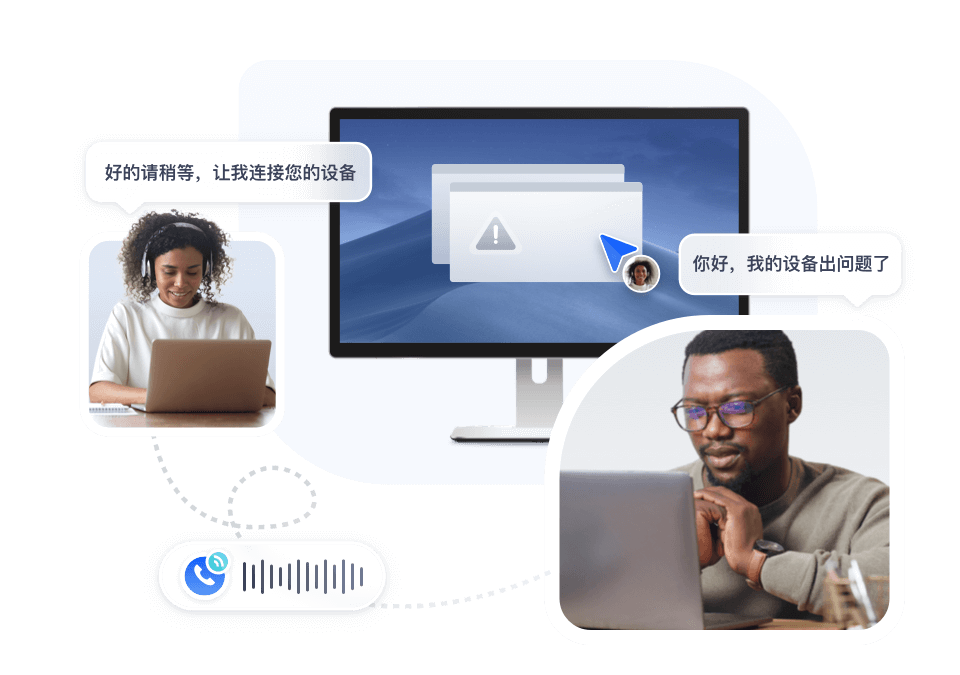
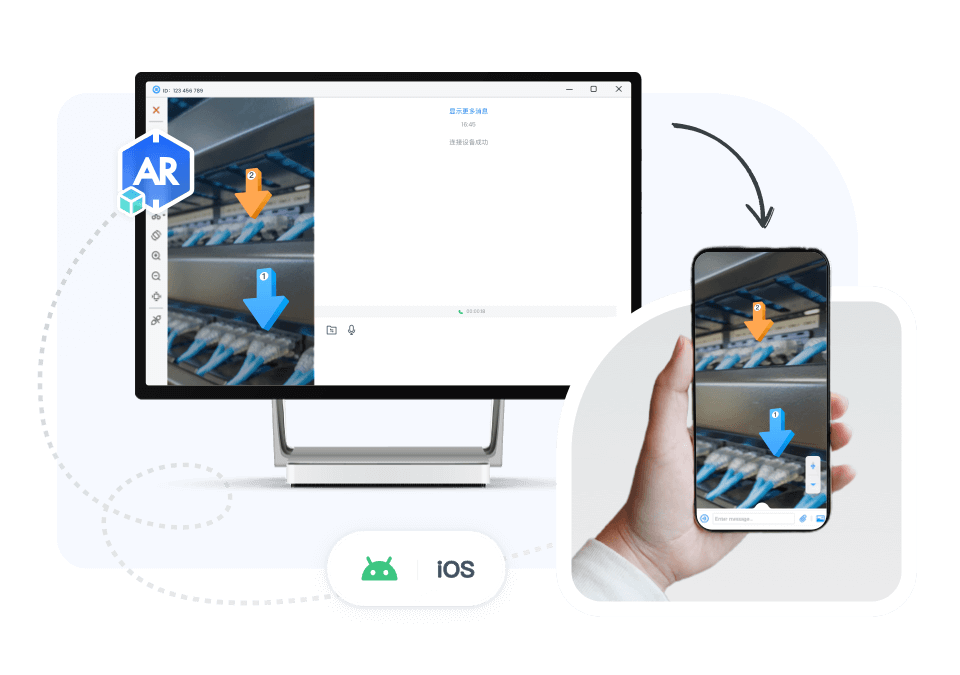
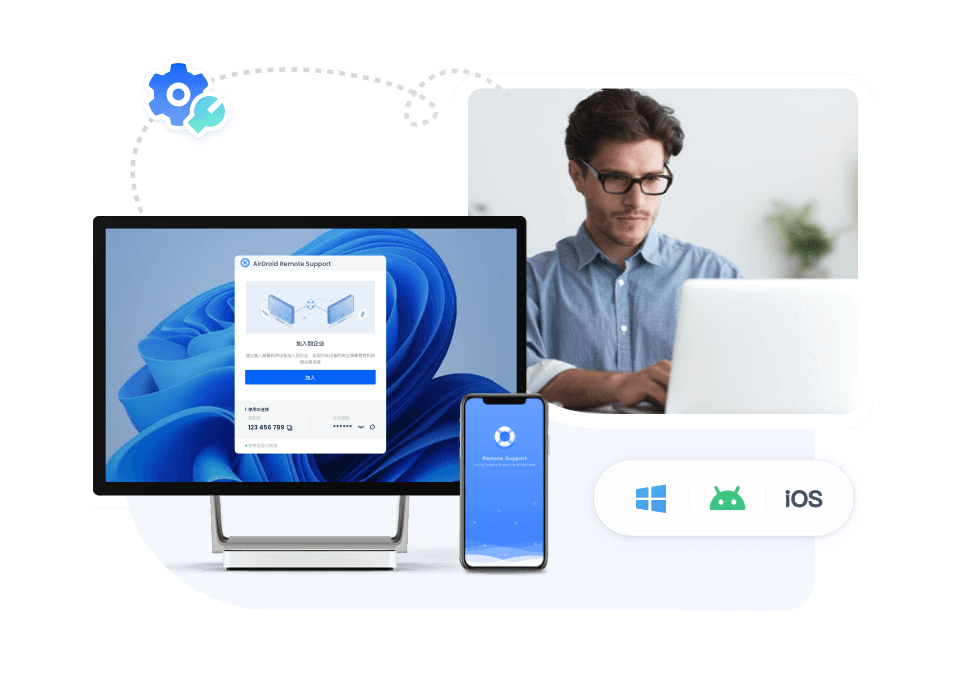
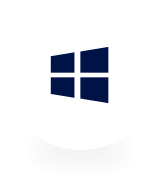
Windows 支持
安全连接和远程控制 Windows 设备
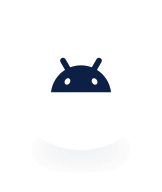
Android 支持
远程控制和管理无人值守的 Android 设备
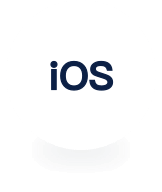
iOS 支持
连接 iOS 设备屏幕进行远程支持服务
完善的隐私保护机制
-
专属9位连接码
-
暂停屏幕共享
-
连接客户设备需经过客户同意
-
需要远程协助时将 9 位连接码提供给客服,便可获得帮助,连接码可设置动态变化,防止泄露。
-
为了保护隐私,客户在进行屏幕共享时可以随时选择暂停共享,有效地避免敏感信息的泄露。
-
与客户设备建立连接、开启屏幕共享或设备相机时,都需要经过客户同意,才能获得相应权限。
客户评价
常见问题
1. 如何远程连接 Windows 电脑?
在被控端电脑上下载并安装 AirDroid Remote Support。打开后将生成一个唯一的 9 位连接 ID。控制端上安装 AirDroid Business,在 “ID Connect” 选项中输入被控端的 9 位连接 ID。建立连接后,将可以开始远程控制电脑。
2. 远程支持可以解决哪些类型的问题?
AirDroid Remote Support 可以解决各种问题,包括软件安装、病毒清除、系统错误故障排除和一般技术帮助。这意味着无需亲赴现场即可获得帮助,从而确保快速有效的解决问题。
3. 远程支持可以在任何设备上使用吗?
AirDroid Remote Support 可以在大多数设备上使用,包括电脑、平板手机和智能设备。只要您的设备可以访问互联网并安装了软件,我们的支持团队就可以为您提供帮助。这种灵活性确保您无论身在何处或使用何种设备都可以获得帮助。
4. 我可以停止正在进行的支持会话吗?
可以,您可以随时停止正在进行的支持会话。只需点击顶部的“断开连接”,远程会话就会断开。如果需要,您可以随时在以后安排另一个会话。